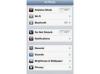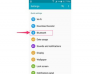Izradite i uređujte mape za svoje fotografije na računalu.
Aplikacija iPhone Photos sadrži sve fotografije na vašem iPhoneu, bilo da su sinkronizirane s vašeg računala ili ste ih snimili kamerom. Apple trenutno ne nudi alate za upravljanje mapama za vaše fotografije na iPhoneu. Međutim, možete postaviti strukturu mapa za svoje fotografije na računalu, a zatim sinkronizirati strukturu s vašim iPhoneom. Aplikacija Fotografije prikazuje sve mape i popratne fotografije u istoj hijerarhiji kako ste ih postavili na svom računalu.
Korak 1
Pronađite mapu na svom računalu iz koje sinkronizirate fotografije na svoj iPhone. Ako još niste postavili fotografije za sinkronizaciju, odaberite ili stvorite mapu na računalu.
Video dana
Korak 2
Otvorite mapu i stvorite i imenujte nove mape za svaki album koji želite u aplikaciji Fotografije na vašem iPhoneu. Možete ugnijezditi mape unutar mapa, ako želite.
Korak 3
Kopirajte fotografije koje želite u svakom albumu u odgovarajuću mapu koju ste stvorili. Na primjer, ako ste stvorili mapu pod nazivom "Obitelj", kopirajte sve obiteljske fotografije koje želite na svom iPhoneu u mapu. Kopirajte fotografije s odmora u mapu "Odmor".
4. korak
Spojite iPhone USB kabel na USB priključak za iPhone, a zatim drugi kraj priključite na USB priključak na računalu.
Korak 5
Otvorite iTunes.
Korak 6
Odaberite svoj iPhone na popisu "Uređaji" na lijevoj iTunes ploči.
Korak 7
Odaberite izbornik "Fotografije" na vrhu glavnog prozora.
Korak 8
Odaberite opciju "Sinkroniziraj fotografije iz", a zatim s padajućeg popisa odaberite "Odaberi mapu".
Korak 9
Pronađite i odaberite glavnu mapu koja sadrži nove mape koje ste stvorili. Kliknite "Odaberi mapu".
Korak 10
Kliknite "Sinkroniziraj". Sve fotografije i mape u toj glavnoj mapi sinkroniziraju se s vašim iPhoneom s istom strukturom mapa.
Korak 11
Upravljajte mapama na svom računalu preimenovanjem ili premještanjem unutar hijerarhije ili promjenom fotografija koje se pojavljuju u svakoj mapi. Kada završite s upravljanjem, kliknite "Sinkroniziraj" za ažuriranje informacija na povezanom iPhoneu.
Savjet
Ne možete upravljati zasebnim mapama za svoju Camera Roll, koja sadrži fotografije koje snimite kamerom za iPhone. Najprije morate preuzeti te fotografije na svoje računalo i dodati ih u svoje sinkronizirane mape.